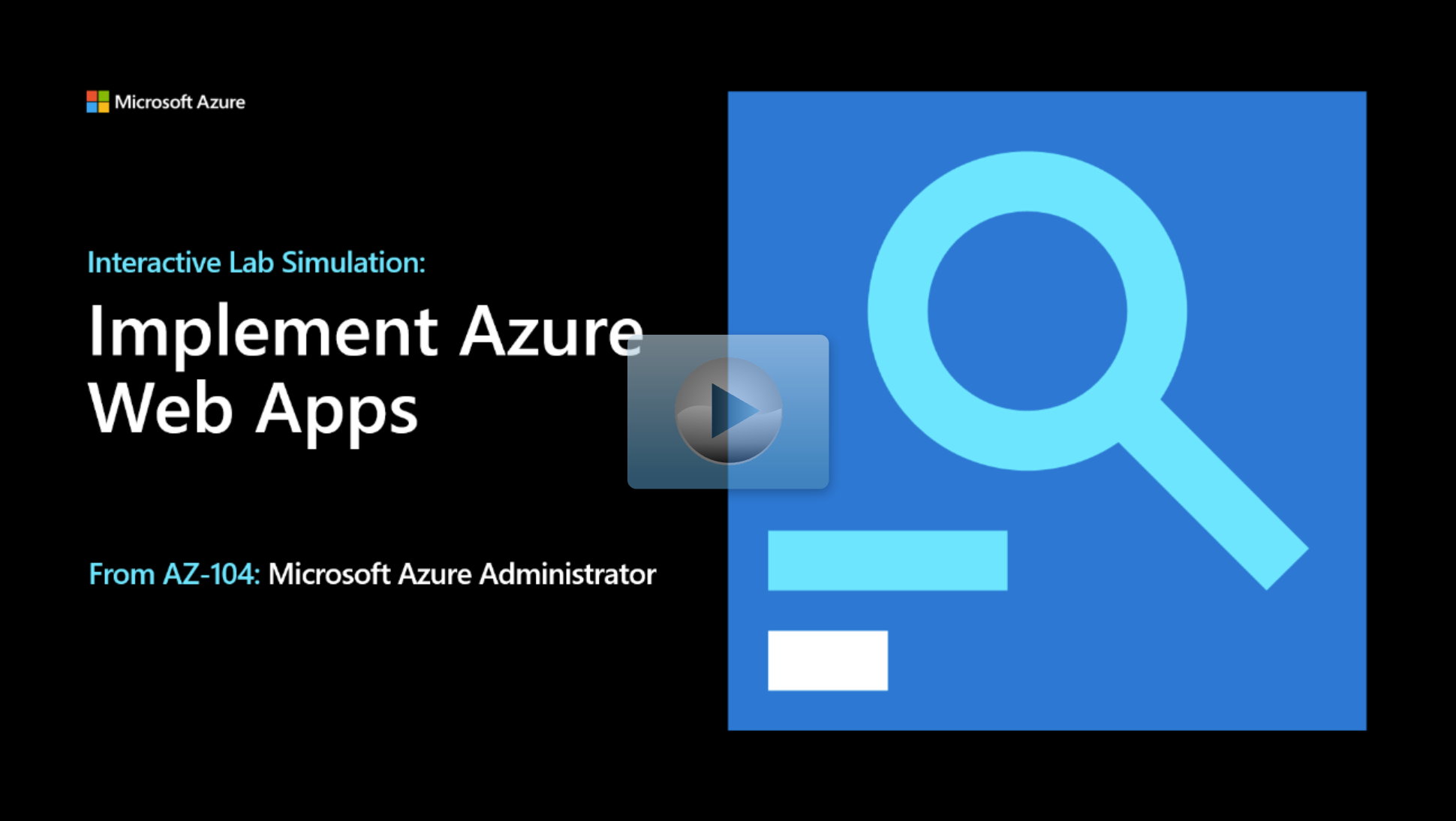対話型のラボ シミュレーション
ラボのシナリオ
あなたの組織は、オンプレミスの Web アプリを Azure に移行しています。 あなたは Azure 管理者として、次の操作を行う必要があります。
- PHP ランタイム スタックを使用して、Windows サーバー上で実行される Web サイトをホストします。
- Azure Web Apps のデプロイ スロットを使用して、Azure DevOps プラクティスを実装します。
アーキテクチャの図
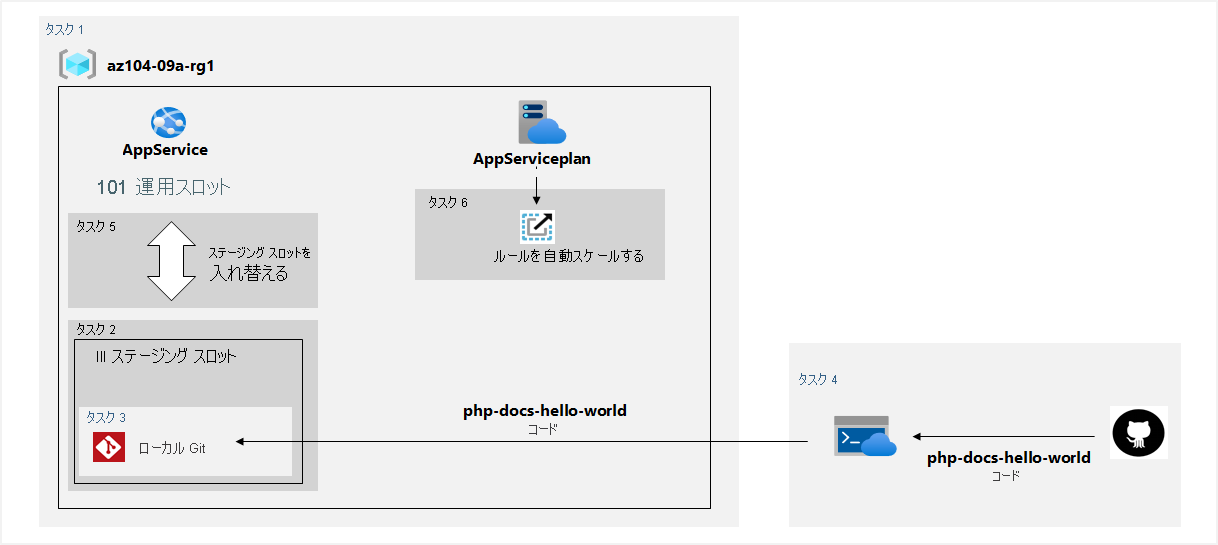
目標
- タスク 1: Azure Web アプリを作成する。
- Azure portal を使用して、Web アプリを作成します。
- この Web アプリは Windows 上で実行され、PHP ランタイム スタックを使用する必要があります。
- タスク 2: ステージング デプロイ スロットを作成する。
- 実稼働デプロイ スロットがあることを確認します。
- 新しいステージング デプロイ スロットを作成します。
- タスク 3: Web アプリのデプロイ設定を構成する。
- ローカル Git セッションから Web アプリをデプロイします。
- 認証資格情報を指定します。
- タスク 4: ステージング デプロイ スロットにコードをデプロイする。
- Azure PowerShell を使用してリモート リポジトリを複製し、ローカル パスを設定します。
- 認証資格情報を使用して、リモート Git セッションを追加します。
- 新しいブラウザー タブに既定の Web ページを表示します。
- サンプル Web アプリ コードを、ローカル リポジトリから Azure Web アプリ ステージング デプロイ スロットにプッシュします。
- タスク 5: ステージング スロットを入れ替える。
- デプロイ スロットを入れ替えます。
- 既定の Web ページが Hello World ページに置き換えられていることを確認します。
- タスク 6: Azure Web アプリの自動スケールを構成してテストする。
- 実稼働デプロイ スロットでカスタムの自動スケーリング規則を構成します。
- スケール規則では、CPU の割合を使用してリソース数が増やされる必要があります。
- Web アプリに HTTP 要求を送信する無限ループを、Azure PowerShell を使用して開始します。
- リソース数が自動的にスケーリングされることを確認します。
Note
サムネイル画像を選んでラボ シミュレーションを開始します。 完了したら、学習を続けるためにこのページに戻ってください。
注意
対話型シミュレーションとホストされたラボの間に若干の違いがある場合がありますが、示されている主要な概念とアイデアは同じです。